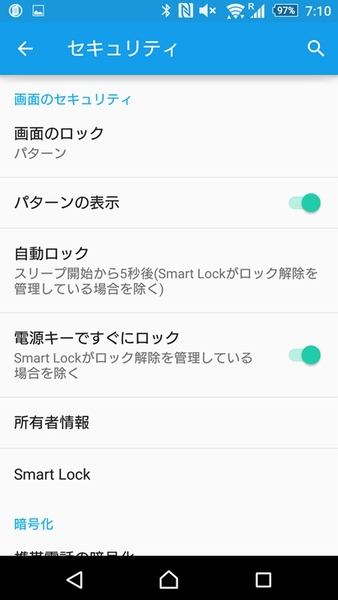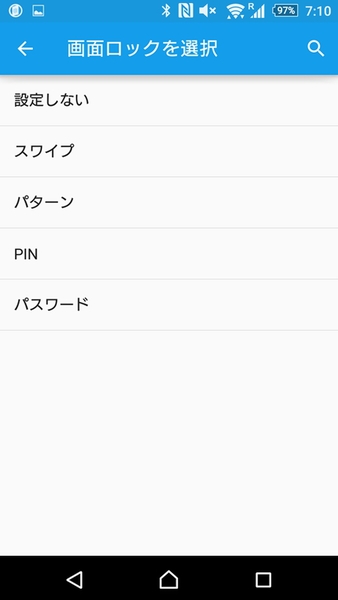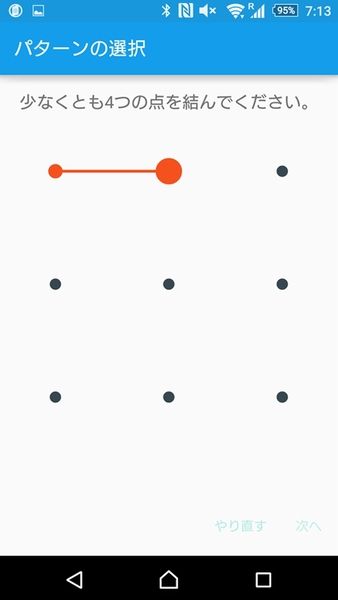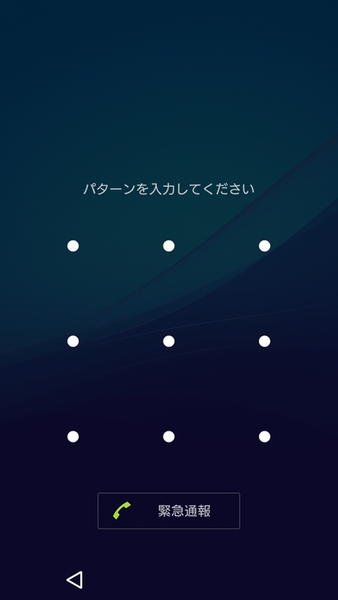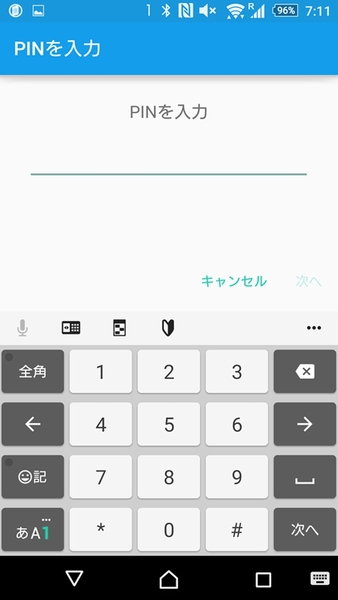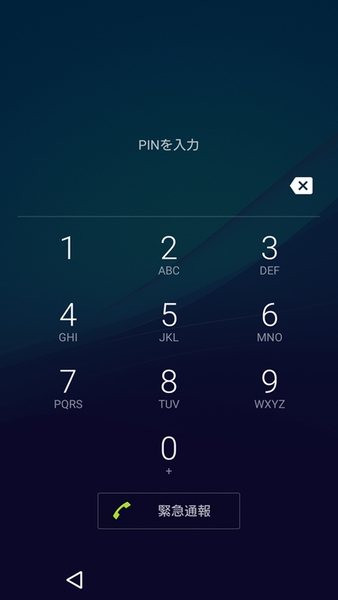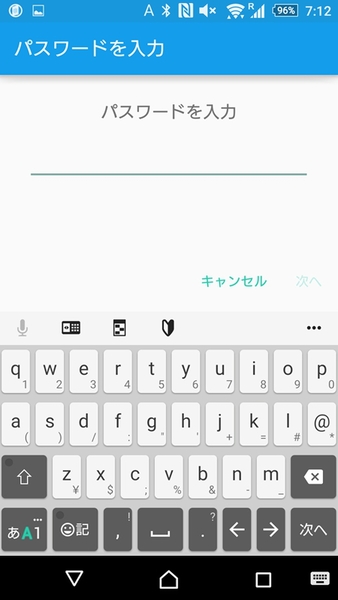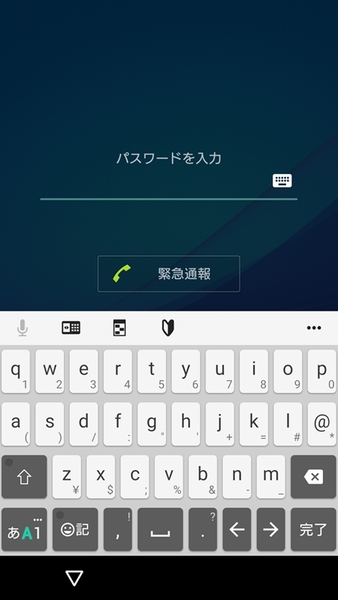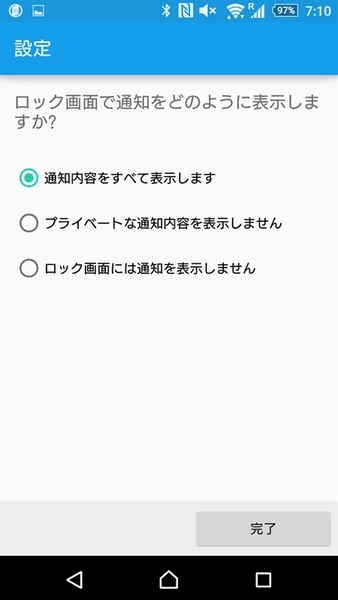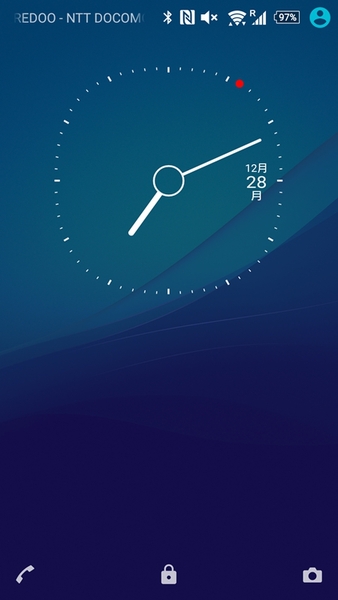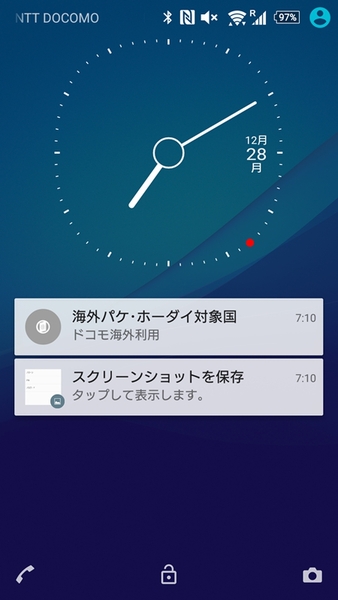ロック画面や通知表示を設定してセキュリティーを強化するXperiaテク
2016年01月08日 10時00分更新
ロック画面の通知表示を設定して
個人情報流出を防ごう!
メールやアドレス帳、SNSのメッセージをはじめ、写真や動画、クラウドにアップしているデータなど、Xperiaは個人情報のかたまりといっても過言ではありません。そこで、ほかの人に使われないよう、セキュリティー対策をしておきたいところです。
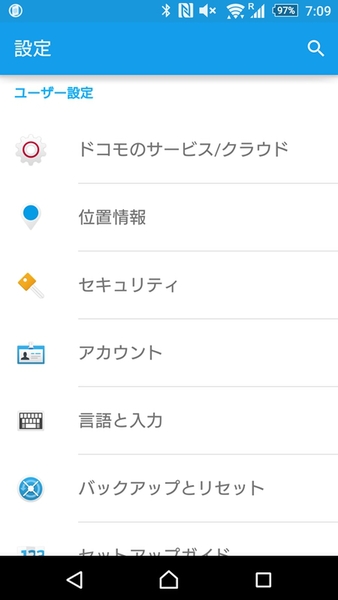
セキュリティーから設定
Xperiaでのセキュリティー対策として、いちばんの基本となるのはスリープ解除時の「ロック画面」です。設定するには、まず設定から「セキュリティ」へと移動します。
次に「画面のロック」を選んで、ロックを解除する方法を選びます。「設定しない」、「スワイプ」、「パターン」、「PIN」、「パスワード」の5つから選べますが、設定しないとスワイプはロックなしで本体へとアクセスできます。したがってロックの方法はパターンとPIN、パスワードの3つから選ぶことになります。
パターンは、3×3の9つの点が表示され、これを一筆書きに点を結んだパターンで解除する方式です。点と点は斜め方向にも結べますが、最小でも4個以上の点を結ぶ必要があります。
PINは数字を使ったロック解除方法です。最小でも4桁の入力が必要となり、4桁以上の入力にも対応しています。
パスワードはアルファベット大文字小文字と記号、数字を組み合わせたロック解除方法。こちらも最低4文字以上となっていて、もちろん4文字以上でもオーケーです。
またロック画面の設定をすると、ロック画面で表示する通知の設定が行なえます。「通知内容をすべて表示します」を選べば、ロックを解除しなくても着信履歴などがチェックできるので便利ですが、スリープを解除するだけで自分以外もかんたんに閲覧できてしまいます。
一方、「ロック画面に通知を表示しません」を選択しておけば、ロック画面では着信履歴などが表示されないので、ロックを解除しないとわからないようになっています。
ロック画面の解除方法と通知の表示を設定して、自分に合ったセキュリティー方法にカスタマイズしておきましょう。
※Xperia Z4 SO-03G/Android5.0.2で検証しました。
週刊アスキーの最新情報を購読しよう
本記事はアフィリエイトプログラムによる収益を得ている場合があります